
Son güncelleme tarihi
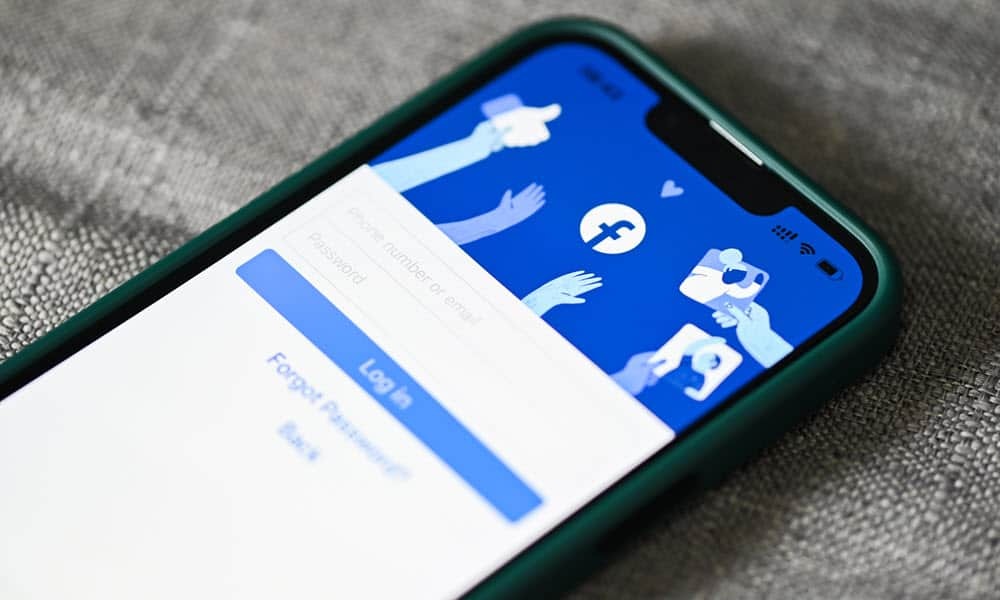
Otomatik olarak oynatılan Facebook videolarından rahatsızsanız veya verilerinizi kaydetmeniz gerekiyorsa, onu durdurmanız gerekir. Bu kılavuz nasıl yapılacağını açıklar.
Bilgisayarınızda veya mobil cihazınızda Facebook'ta gezinirken, otomatik olarak oynatılan videolardan rahatsız olabilirsiniz. Bu tür videolar siz sayfayı yüklediğiniz anda oynamaya başlayabilir. Bir gönderiden diğerine geçtiğinizde videolar da oynamaya başlayabilir.
Otomatik oynatma özelliği, ilgi alanlarınızla ilgili içeriği getirdiğinde yardımcı olabilir, ancak her zaman arzu edilmeyebilir. Neyse ki, Facebook'ta video otomatik oynatmayı masaüstünden veya telefonunuzdan veya tabletinizden ayarlardan kapatabilirsiniz.
Facebook'ta otomatik video oynatmayı devre dışı bırakmak istiyorsanız, aşağıdaki adımları izleyin.
Bir PC veya Mac'te Facebook'ta Otomatik Video Oynatmayı Kapatma
Facebook'u PC'nizde veya Mac'inizde web tarayıcınız aracılığıyla kullanıyorsanız, video otomatik oynatma özelliğini devre dışı bırakabilirsiniz. Ayarı nerede etkinleştireceğinizi veya devre dışı bırakacağınızı bilmeniz yeterlidir.
Masaüstünde Facebook'ta otomatik video oynatmayı kapatmak için:
- Tercih ettiğiniz tarayıcıyı başlatın, şuraya gidin: Facebook web sitesi, ve henüz giriş yapmadıysanız giriş yapın.
- tıklayın profil simgesi sayfanın sağ üst köşesinde ve seçin Ayarlar ve gizlilik.
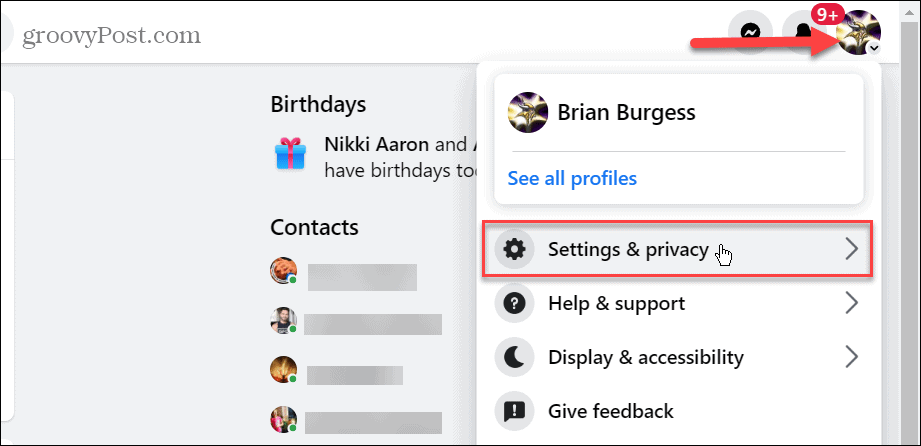
- Tıklamak Ayarlar menüden.
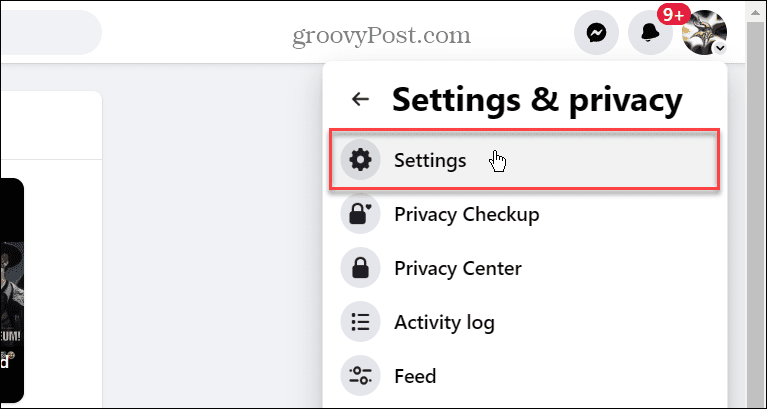
- Sayfayı aşağı kaydırın ve tıklayın videolar sol panelde.
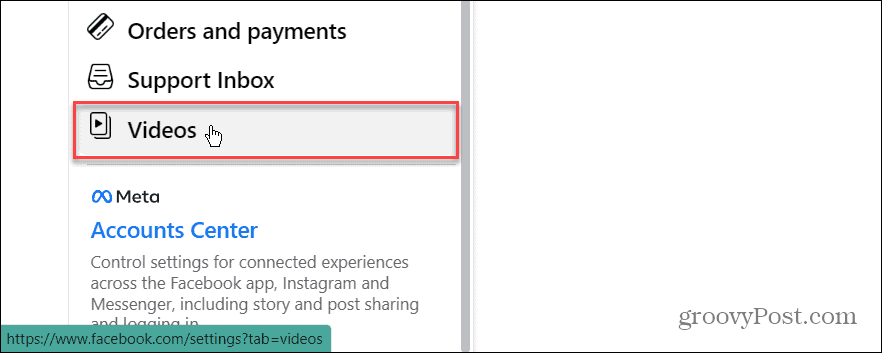
- Altında Video ayarları bölüm, tıklayın Kapalı yanındaki açılır menüden Videoları Otomatik Oynat seçenek.

Mobil Cihazda Facebook'ta Otomatik Video Oynatmayı Kapatma
Facebook uygulamasını kullanmayı tercih ederseniz, Facebook videolarının otomatik olarak oynatılmasını durdurabilirsiniz. Bunu yapmak için, Facebook uygulamanızın ayarlarında ayarı yönetmeniz gerekir.
Bu, özellikle mobil kullanıcılar için önemlidir, çünkü Facebook'ta otomatik video oynatma mevcut veri ödeneğinizi tüketebilir.
Facebook mobilde otomatik video oynatmayı kapatmak için:
- Başlat Facebook uygulaması telefonunuzda veya tabletinizde oturum açın ve henüz yapmadıysanız oturum açın.
- Şuna dokunun: Menü sağ alt köşedeki (iPhone'da) veya sağ üst köşedeki (Android'de) düğme.
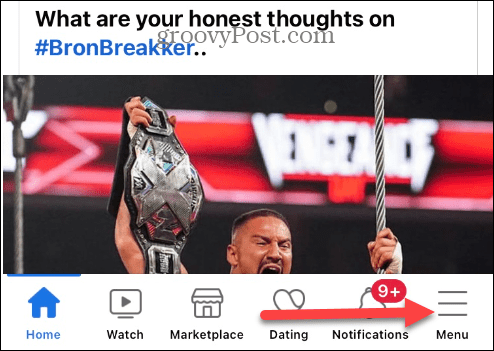
- Aşağı kaydırın ve Ayarlar ve gizlilik seçenek.

- Şuna dokunun: Ayarlar menü seçeneği.
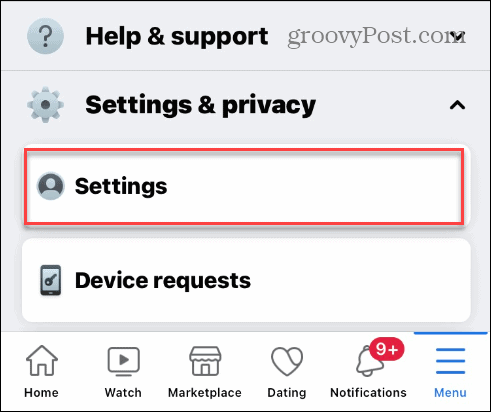
- Altında Tercihler bölümüne dokunun. medya seçenek.
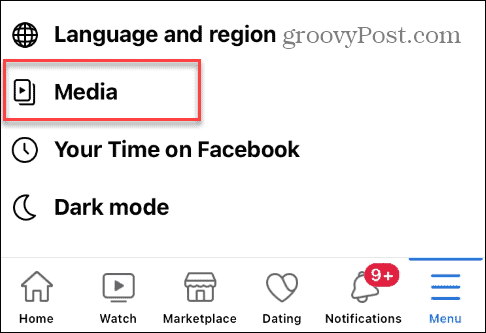
- İçinde Otomatik oynatma ayarlar bölümünde, Videoları Asla Otomatik Oynatma seçenek.
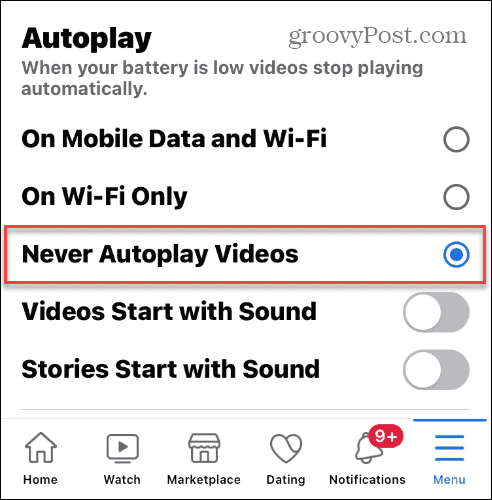
Ayrıca, bu bölümde videonun otomatik oynatılmasını etkinleştirebileceğinizi de belirtmekte fayda var. Wi-Fi'ye bağlı. Bu nedenle, kullanırken veri kaydetme konusunda endişeleriniz varsa bunu seçmek isteyebilirsiniz. Facebook.
Ek olarak, videoların sessiz olup olmamasını sağlamak için sesin çalışma şeklini de yönetebilirsiniz.
Facebook Veri Kullanımını Kontrol Edin
Facebook video otomatik oynatma özelliği, kullanıcıların ilgisini çekmenin ve daha fazla kişinin onları görmesine yardımcı olmanın mükemmel bir yoludur. Mobil cihazlarda, gönderiyi kaydırır kaydırmaz videolar otomatik olarak oynatılır. Ancak, mobilde otomatik video oynatmayı kapattığınızda, videoları aktif olarak görüntülemek için oynat düğmesine basmanız gerekecektir.
Facebook oturumlarınızdan daha fazla yararlanmak için diğer ayarları yönetebilirsiniz. Örneğin, diğer kullanıcıların sosyal platformdaki son faaliyetlerinizi bilmesini istemeyebilirsiniz. Böylece yapabilirsiniz Facebook'ta aktif durumu kapat Ve beğenilerini gizle zamanla hangi gönderileri beğendiğinizi gizlemek için.
Ayrıca, gizlilikle ilgili olarak, Messenger'da gizli konuşma özelliği. Ve nükleer olmak ve hesabınızı silmek istiyorsanız, emin olun tüm verilerinizin bir kopyasını indirin hesaptan kurtulmadan önce Facebook'ta.
Windows 11 Ürün Anahtarınızı Nasıl Bulursunuz?
Windows 11 ürün anahtarınızı aktarmanız veya yalnızca işletim sistemini temiz bir şekilde yüklemek için ihtiyacınız varsa,...
